电脑背景变黑怎么办_w10电脑底色变成黑色的解决方法
最近有朋友问小编电脑背景变黑怎么办,对于这个问题,相信很多朋友都不太清楚,电脑背景变成黑底的原因是什么呢?电脑桌面变黑怎么恢复?很多人都是一头雾水,不知道应该如何解决,别着急,今天小编就针对电脑背景变黑怎么办的问题,为大家带来w10电脑底色变成黑色的解决方法,一起来看看吧。
w10电脑底色变成黑色的解决方法:
1、先打开我们的电脑,我们可以看到电脑的背景变成了黑色;
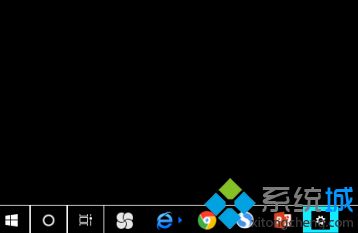
2、我们点击电脑桌面左下角的开始按钮;

3、弹出的界面,我们点击设置;

4、然后我们点击个性化;
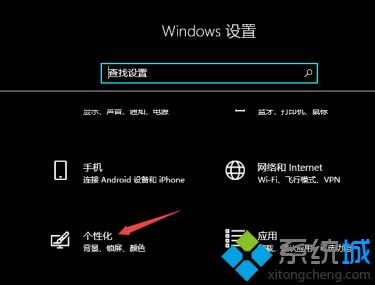
5、之后点击主题;
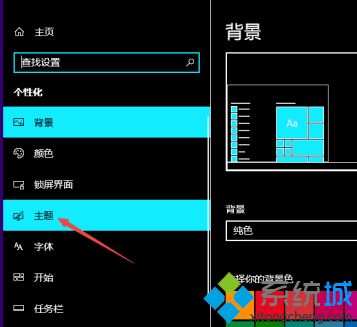
6、然后点击高对比度设置;
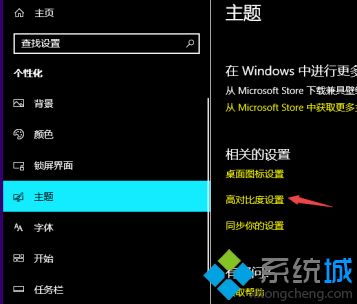
7、然后我们将打开高对比度的开关向左滑动;
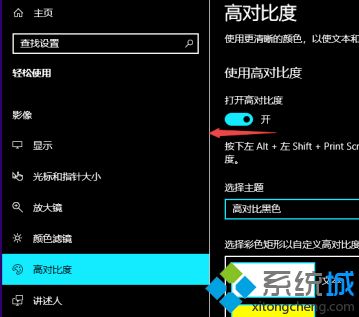
8、滑动完成后如图所示,这样我们就关闭了打开高对比度;
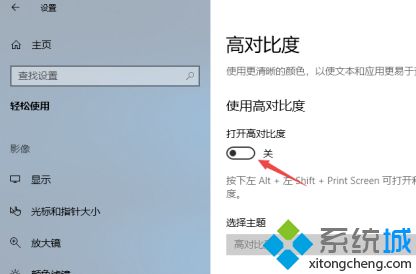
9、我们回到桌面,此时便可以看到背景恢复到最初的状态了。
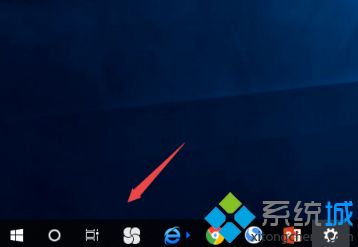
好了,以上就是关于电脑背景变黑怎么办的全部内容了,希望本篇w10电脑底色变成黑色的解决方法对你有所帮助。
我告诉你msdn版权声明:以上内容作者已申请原创保护,未经允许不得转载,侵权必究!授权事宜、对本内容有异议或投诉,敬请联系网站管理员,我们将尽快回复您,谢谢合作!










